GSAP 动画库
2023 12-28
GSAP 动画库
2023 12-28
GSAP 动画库
Dec 28, 2023
GSAP 是一个 JavaScript 库, 用于创建高性能、跨浏览器的动画. 它允许你轻松地动画化任何 JavaScript 可以操作的元素.
一般我们制作动画会用 css 属性animations, 但是animations并不是特别方便. 比如说我想要控制动画在进入视口的时候触发, 需要配合 JavaScript, 这并不是一种健康的操作, 所以我们选择 GSAP.
# 通过pnpm安装
pnpm install gsap
# 通过yarn安装
yarn add gsap
# 通过CDN安装
<script src="https://cdnjs.cloudflare.com/ajax/libs/gsap/3.12.4/gsap.min.js"></script>
在 vue 中引入 GSAP.
<template>
<div class="div" ref="div" style="width: 100px; height: 100px; background-color: red"></div>
</template>
<script>
import { gsap } from "gsap";
export default {
mounted() {
gsap.to(this.$refs.div, { x: 100, duration: 1, repeat: -1, yoyo: true });
}
}
</script>
gsao.to(".box", { x: 200 });
这样 box 就会向右移动 200px, 让我们分析一下这个简单移动的语法。
一个方法(method)、一个目标(target)和一个变量(variables)。
有四种方法,或者说tweens,tweens是 GSAP 官方的说法,我也不知道这个代表什么,可能他们喜欢创造一些新东西。
.to()翻过来一样,他会从方法中定义的值开始运行动画,如果你设置了 x: 200,他会就从元素原本位置的右边 200px 的位置开始执行动画,移动到元素原本的位置。GSAP 能接收的目标有很多种,基础的.class和#id,你甚至可以传入变量或者数组。
// 使用class或者id
gsap.to(".box", { x: 200 });
gsap.to("#box", { x: 200 });
// 使用变量
cons box = document.querySelector(".box");
gsap.to(box, { x:200 });
// 使用数组
cons box1 = document.querySelector(".box1");
cons box2 = document.querySelector(".box2");
gsap.to([box1, box2], { x: 200 });
注意,如果你使用的是 vue,可以使用 ref 去选择元素
// vue
<div ref="box"></div>
gsap.to(this.$refs.box, { x:200 }});
变量是设置动画的关键,你可以设置很多和动画相关的信息,例如duration 、 onComplete或repeat。
gsap.to(target, {
x: 200, // 向右移动200px
rotation: 360, // 旋转360°
duration: 2, // 动画时长2s
});
当然,就和开头说的一样,GSAP 的变量会比 css 属性短,这是因为 GSAP 提供了简写,下面是一些常用变量和他们的 css。
| GSAP | CSS | 作用 |
| :---------------------------: | :---------------------------------: | :------------------------------: |
| x:100 | translateX(100px) | 向右移动 100px |
| y: 100 | translateY(100px) | 向下移动 100px |
| xPercent: 50 | translateX(50%) | 向右移动 50% |
| yPercent: 50 | translateY(50%) | 向下移动 50% |
| scale: 2 | scale(2) | 逐渐变大 |
| scaleX: 2 | scaleX(2) | 水平方向增长 |
| scaleY: 2 | scaleY(2) | 垂直方向增长 |
| rotation: 90 | rotate(90deg) | 顺时针旋转 90deg |
| rotation: "1.25rad" | no css | 顺时针旋转 1.25rad |
| skew: 30 | skew(30deg) | 倾斜旋转 30deg |
| skewX: 30 | skewX(30deg) | 水平倾斜旋转 30deg |
| skewY: "1.23rad" | no css | 垂直倾斜旋转 1.25rad |
| transformOrigin: "center 40%" | transform-origin: center 40% | 更改旋转的原点 |
| opacity: 0 | adjust the elements opacity | 可见度 |
| autoAlpha: 0 | shorthand for opacity & visibility | 不透明度 |
| duration: 1 | animation-duration: 1s | 动画时长 1S |
| repeat: -1 | animation-iteration-count: infinite | 重复(一直重复) |
| repeat: 2 | animation-iteration-count: 2 | 重复(重复 1+2 次) |
| delay: 2 | animation-delay: 2 | 延迟 2S 播放动画 |
| yoyo: true | animation-direction: alternate | 从头到尾再到头,配合 repeat 使用 |
默认情况下,GSAP 使用的单位是 px,你也可以使用其他的单位,例如 vw、rad,甚至计算他们,只需要你给他们加上引号。
x: 200, x: "200vw", x: () => window.innerWidth / 2,
当然, 上面表格中的变量很有限, 但是 GSAP 支持几乎所有原生的 css 样式,只需要使用驼峰命名法,就像 JavasSript 那样.
例如 background-color => backgroundColor
gsap.to(".box", {
x: 200,
backgroundColor: "#583229",
});
ease: "none.out"可以给动画加一个缓和的效果
第一个值 none需要填写 GSAP 官方提供的几种动画类型名称,例如 power1,back,bounce;
第二个值 out可以更换为 in或者 inOut,三个值的区别在于 in是动画开头时开始缓和效果,out是动画结束时开始缓和效果(直白一点就是把函数正反表示)
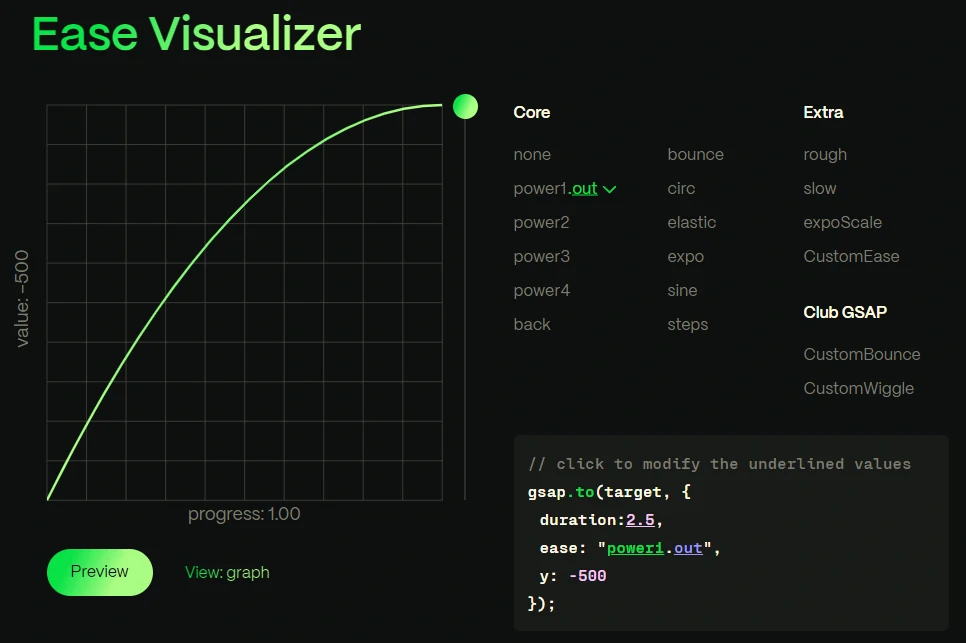
Staggers这个变量可以让多个元素按顺序触发
<div class="box red"></div>
<div class="box yellow"></div>
<div class="box blue"></div>
<div class="box green"></div>
<script>
gsap.to(".box",{
x: 300,
// 当stagger设置为0.3时,yellow会在red动画结束后0.3s触发自己的动画,之后的元素以此类推
stagger: 0.3,
})
</script>
Staggers可以配合 Grid 网格布局使用,做出很惊艳的群体动画效果
stagger: {
grid: [13, 8],
from: "center",
axis: "y",
ease: "none",
amount: 0.7,
}
stagger似乎能够一些需求了, 但是如果你要设置的动画有很多元素,甚至使用v-for渲染的, 那样stagger似乎就有些不够用了.
没事的, GSAP 为了解决这个问题创建了Timeline, 有了Timeline, 你就可以很轻松地管理你的元素动画了.
// 创建一个Timeline实例
let tl = gsap.timeline();
// 将元素添加进时间线, 注意! 这里使用的是tl.to而不是gsap.to
tl.to(".green", { x: 600, duration: 2 });
tl.to(".purple", { x: 600, duration: 1 });
tl.to(".orange", { x: 600, duration: 1 });
如果你想让你元素的动画有一点延迟, 可以使用delay, 不过在Timeline, 更推荐你使用Position Parameter, 就是那些跟在花括号后面的参数.
let tl = gsap.timeline();
// 从时间轴的第一秒开始播放
tl.to(".green", { x: 600, duration: 2 }, 1);
// 在上一个元素动画开始的地方开始播放
tl.to(".purple", { x: 600, duration: 1 }, "<");
// 在时间线结束后一秒
tl.to(".orange", { x: 600, duration: 1 }, "+=1");
Timeline有一些特殊属性, 他们需要你在创建实例时设置.
let tl = gsap.timeline({ repeat: -1, repeatDelay: 1, yoyo: true });
tl.to(".green", { rotation: 360 });
tl.to(".purple", { rotation: 360 });
tl.to(".orange", { rotation: 360 });
Timeline还可以给元素设置默认值, 避免你一边又一遍地写重复的变量.
var tl = gsap.timeline({ defaults: { duration: 1 } });
tl.to(".green", { x: 200 }).to(".purple", { x: 200, scale: 0.2 }).to(".orange", { x: 200, scale: 2, y: 20 });
GSAP 提供了八个函数用于控制动画的效果, 通过这些函数可以更好地控制你的动画(反正我是没用过了 hhh).
<button onclick="tween.play()">开始</button>
<button onclick="tween.pause()">暂停</button>
<button onclick="tween.reverse()">倒转</button>
<button onclick="tween.seek(0.5)">跳转到0.5s的位置</button>
<button onclick="tween.progress(0.25)">跳转到动画的1/4处</button>
<button onclick="tween.timeScale(2)">加2倍速</button>
<button onclick="tween.kill()">杀死动画(</button>
<button onclick="tween.timeScale(2).reverse()">以二倍速倒放</button>
<script>
let tween = gsap.to(".box", {
x: 200,
});
</script>
GSAP 提供了五个回调函数, 用来在动画的各个阶段触发指定的 js 代码.
onComplete :动画完成时调用。 onStart :动画开始时调用 onUpdate :每次动画更新时调用(在动画处于活动状态时的每一帧上)。 onRepeat :每次动画重复时调用。 onReverseComplete :当动画反转时再次到达开头时调用。
let tween = gsap.to(".box", {
x: 500,
duration: 5,
rotation: 360,
ease: "none",
paused: true,
onStart: () => console.log("动画开始播放"),
onComplete: () => console.log("动画完成播放"),
onUpdate: () => console.log("动画状态更新"),
onRepeat: () => console.log("动画重复播放"),
onReverseComplete: () => console.log("动画反转完成播放"),
onStart: tlStart,
});
function tlStart() {
console.log("动画开始时调用外部函数");
}